 Opération et maintenance
Opération et maintenance
 exploitation et maintenance Linux
exploitation et maintenance Linux
 Comment activer le cryptage du système de fichiers sur les systèmes CentOS pour protéger les données sensibles
Comment activer le cryptage du système de fichiers sur les systèmes CentOS pour protéger les données sensibles
Comment activer le cryptage du système de fichiers sur les systèmes CentOS pour protéger les données sensibles
Comment activer le cryptage du système de fichiers sur les systèmes CentOS pour protéger les données sensibles
À l'ère de l'information moderne, la protection de la sécurité des données sensibles est devenue encore plus importante. CentOS est un système d'exploitation serveur populaire qui fournit une fonction de cryptage du système de fichiers qui peut nous aider à protéger les données contre tout accès illégal. Cet article décrira comment activer le chiffrement du système de fichiers sur les systèmes CentOS et fournira quelques exemples de code.
Étape 1 : Installer les logiciels nécessaires
Tout d'abord, nous devons installer les packages logiciels correspondants. Exécutez la commande suivante dans le terminal pour terminer l'installation :
sudo yum install ecryptfs-utils -y
Étape 2 : Créer un dossier crypté
Ensuite, nous créerons un dossier crypté pour stocker les données sensibles. Exécutez la commande suivante dans le terminal :
sudo mkdir /encrypted_folder
Étape 3 : Configurez le dossier crypté
Exécutez la commande suivante pour définir le dossier crypté avec des autorisations privées :
sudo chmod 700 /encrypted_folder
Étape 4 : Initialisez le dossier crypté
Exécutez la commande suivante pour initialiser Dossier de cryptage :
sudo mount -t ecryptfs /encrypted_folder /encrypted_folder
Lors de l'exécution de la commande, le système demandera le mot de passe de cryptage et l'algorithme de cryptage. Veuillez saisir le mot de passe et sélectionner l'algorithme de cryptage approprié en fonction des besoins réels.
Étape 5 : Enregistrer les données dans un dossier crypté
Nous pouvons enregistrer les données qui doivent être protégées dans un dossier crypté. Par exemple, nous allons créer un fichier appelé « secret.txt » et l'enregistrer dans un dossier crypté. Exécutez la commande suivante dans le terminal :
echo "This is a secret!" | sudo tee /encrypted_folder/secret.txt > /dev/null
Étape 6 : Démontez le dossier crypté
Si nous voulons arrêter d'utiliser le dossier crypté, nous pouvons exécuter la commande suivante pour le désinstaller :
sudo umount /encrypted_folder
Étape 7 : Remontez le dossier crypté
Si nous souhaitons réutiliser le dossier crypté, vous pouvez exécuter la commande suivante pour le remonter :
sudo mount -t ecryptfs /encrypted_folder /encrypted_folder
Grâce aux étapes ci-dessus, nous avons activé avec succès la fonction de cryptage du système de fichiers sur le système CentOS. Cela protégera nos données sensibles contre tout accès illégal. Lorsque le système d'exploitation démarre, nous devons saisir le mot de passe pour accéder aux données du dossier crypté.
Il convient de noter que si nous souhaitons utiliser la fonction de cryptage du système de fichiers sur les systèmes CentOS, nous devons d'abord installer le progiciel correspondant. De plus, les dossiers chiffrés ne peuvent être automatiquement montés que lorsque l'utilisateur actuel se connecte. Si d'autres utilisateurs doivent accéder au dossier chiffré, ils doivent utiliser l'utilisateur correspondant pour le monter.
Cet article fournit quelques exemples de code de base montrant comment activer le chiffrement du système de fichiers sur les systèmes CentOS pour protéger les données sensibles. Espérons que ces exemples vous aideront à mieux comprendre et à appliquer les fonctionnalités de chiffrement du système de fichiers pour garantir la sécurité de vos données sensibles.
Ce qui précède est le contenu détaillé de. pour plus d'informations, suivez d'autres articles connexes sur le site Web de PHP en chinois!

Outils d'IA chauds

Undress AI Tool
Images de déshabillage gratuites

Undresser.AI Undress
Application basée sur l'IA pour créer des photos de nu réalistes

AI Clothes Remover
Outil d'IA en ligne pour supprimer les vêtements des photos.

Stock Market GPT
Recherche d'investissement basée sur l'IA pour des décisions plus intelligentes

Article chaud

Outils chauds

Bloc-notes++7.3.1
Éditeur de code facile à utiliser et gratuit

SublimeText3 version chinoise
Version chinoise, très simple à utiliser

Envoyer Studio 13.0.1
Puissant environnement de développement intégré PHP

Dreamweaver CS6
Outils de développement Web visuel

SublimeText3 version Mac
Logiciel d'édition de code au niveau de Dieu (SublimeText3)
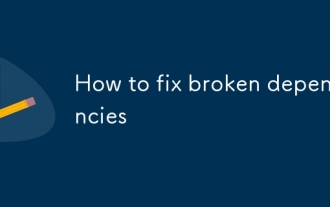 Comment réparer les dépendances brisées
Sep 16, 2025 am 05:28 AM
Comment réparer les dépendances brisées
Sep 16, 2025 am 05:28 AM
Lorsque vous rencontrez des problèmes de rupture, vous pouvez suivre les étapes suivantes pour les résoudre: 1. Utilisez Sudoapt - Fix-Brokenstall ou essayez d'installer après le nettoyage; 2. Vérifiez et corrigez les erreurs de configuration de la source du logiciel; 3. Installer manuellement, désinstaller ou réinstaller les packages de conflits; 4. Nettoyez le cache ou réinstaller les composants liés. Dans la plupart des cas, ces méthodes peuvent être utilisées pour résoudre les problèmes de dépendance sans inquiétude excessive.
 Comment supprimer un package à l'aide de yum
Sep 21, 2025 am 06:15 AM
Comment supprimer un package à l'aide de yum
Sep 21, 2025 am 06:15 AM
ToreMoveApackageusingyum, usethecommandsudoyumRemovepackage_name, qui arasestheageAndpotentilyitsUnusEpensecs.beforedoingso, assureyyouhavethecorrectpackagenamewithyumListorrpm-q, checkDependanceVieyumDeplist, etavoidRmevingcriticalsystemystem, etaVoidRmevingsystemystem, Adgit
 Comment vérifier les journaux système
Sep 19, 2025 am 02:56 AM
Comment vérifier les journaux système
Sep 19, 2025 am 02:56 AM
Pour afficher le journal système, vous devez sélectionner l'outil correspondant en fonction du système d'exploitation. Windows utilise la visionneuse d'événements, avec le chemin d'accès à Win R, entrez eventvwr.msc, pour afficher la classification "Système" sous "Log Windows" et prend en charge le filtrage et l'enregistrement; Les journaux système Linux sont généralement situés dans / var / log / répertoire, tels que syslog, messages, fichiers DMESG, et peuvent être consultés par les commandes de nom de service Tail-F ou JournalCTL-U; Mac peut afficher les journaux via l'application console ou la commande Logshow. Lors de la visualisation, vous devez prêter attention aux informations d'erreur et d'alerte, analyser les problèmes basés sur les horodatages et le contexte et faire attention aux exigences d'autorisation.
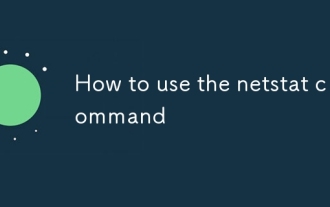 Comment utiliser la commande netstat
Sep 14, 2025 am 12:36 AM
Comment utiliser la commande netstat
Sep 14, 2025 am 12:36 AM
Netstat est un outil pratique pour le dépannage des problèmes de réseau et la vérification de l'état de la connexion. Les utilisations courantes incluent: 1. Utilisez NetStat-A pour afficher toutes les connexions actives, filtrer TCP pour -T et UDP pour -U; 2. Afficher le nom du programme et le nom du service Plus -N paramètres pour améliorer la vitesse; 3. Utilisez NetStat-L pour afficher le port d'écoute, combiné avec -tulnp pour afficher les informations de processus; 4. Trouver des programmes qui occupent un port spécifique peuvent être implémentés via Grep: Numéro de port et la commande PS; 5. Si le système n'est pas installé, essayez la commande SS ou installez le package Net-Tools et les autorisations racine sont nécessaires pour exécuter le paramètre -p pour obtenir les informations complètes.
 Comment trouver quel processus utilise un fichier
Sep 20, 2025 am 04:22 AM
Comment trouver quel processus utilise un fichier
Sep 20, 2025 am 04:22 AM
Lorsqu'un fichier est occupé, vous pouvez rechercher et mettre fin au processus occupé par les méthodes suivantes: 1. Le système Windows peut utiliser le gestionnaire de tâches pour rechercher des poignées de fichiers avec le moniteur de ressources; 2. Utilisez l'outil Handle.exe de Sysinternals pour interroger avec précision, nécessitant l'autorisation de l'administrateur; 3. Linux / macOS utilise la commande LSOF pour rechercher des mots clés, et Grep peut rechercher des mots clés; 4. Avant de terminer le processus, vous devez confirmer le but. Windows peut utiliser le gestionnaire de tâches ou la commande taskkill, et Linux / MacOS peut utiliser la commande kill pour éviter de tuer le processus système par erreur.
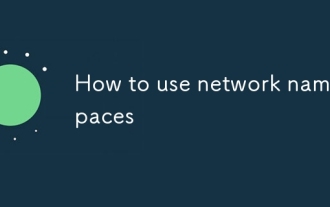 Comment utiliser les espaces de noms de réseau
Sep 17, 2025 am 05:16 AM
Comment utiliser les espaces de noms de réseau
Sep 17, 2025 am 05:16 AM
Pour créer et utiliser un espace de noms de réseau, vous devez d'abord le créer, puis attribuer l'interface et IP et configurer le routage pour réaliser la communication. Les étapes sont les suivantes: 1. Créez un espace de noms avec ipnetnsadd; 2. Créez un Vethpair via iPlinkAdd et déplacez une extrémité dans l'espace de noms; 3. Affectez IP à l'interface et activez-la; 4. Si vous avez besoin d'accès au réseau externe, activez le transfert IP, configurez iptablesMasqueRADADE et définissez les routes par défaut; 5. Fermez d'abord l'interface et nettoyez les règles lors de la suppression. L'ensemble du processus doit faire attention au nettoyage des ressources et à la cohérence des règles.
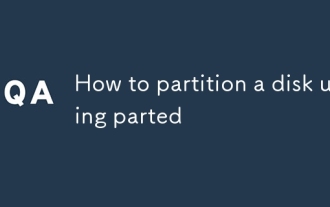 Comment partitionner un disque en utilisant
Sep 19, 2025 am 04:31 AM
Comment partitionner un disque en utilisant
Sep 19, 2025 am 04:31 AM
La clé pour utiliser les disques de partition séparés est de maîtriser plusieurs étapes: 1. Préparation: confirmer le nom du périphérique de disque cible (tel que / dev / sdb) et juger son type de table de partition. S'il est inférieur à 2 To, utilisez MSDOS (MBR) et s'il est supérieur à 2 To, utilisez GPT; 2. Créez une table de partition: Après avoir élaboré le mode de fonctionnement séparé, exécutez la commande mkLabel pour sélectionner GPT ou MSDOS, cette étape effacera les données du disque; 3. Démarrer la partition: utilisez la commande MKPART pour spécifier le type de partition, le système de fichiers et l'emplacement de démarrage et de fin, tels que MKPARTPRIMARYEXT40GB50GB, et continuez à ajouter d'autres partitions; 4. Format et montez la partition: exécutez manuellement MKFS.EXT4 et autres commandes au format,
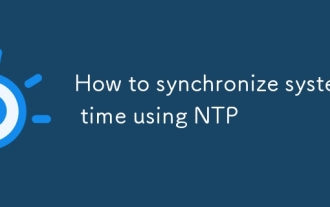 Comment synchroniser le temps du système à l'aide de NTP
Sep 21, 2025 am 05:54 AM
Comment synchroniser le temps du système à l'aide de NTP
Sep 21, 2025 am 05:54 AM
Pour vous assurer que la synchronisation du temps du système est fiable, assurez-vous d'abord que le service NTP est installé et s'exécute, utilisez SystemCTL pour vérifier l'état de NTP ou Chronyd, et démarrez et configurez l'auto-démarrage à puissance si nécessaire. Deuxièmement, configurez un serveur NTP approprié, modifiez le fichier /etc/ntp.conf ou /etc/chrony/chrony.conf et recommandez de choisir un serveur avec un emplacement géographique similaire tel que Alibaba Cloud ou Tencent Cloud. Enfin, vérifiez l'état de synchronisation et utilisez NTPQ-P ou ChronyCSources pour afficher l'état de la connexion. Si le décalage est trop grand, vous pouvez utiliser NTPDate pour le calibrer manuellement, mais la synchronisation à long terme devrait s'appuyer sur les services de fond pour assurer la stabilité.







